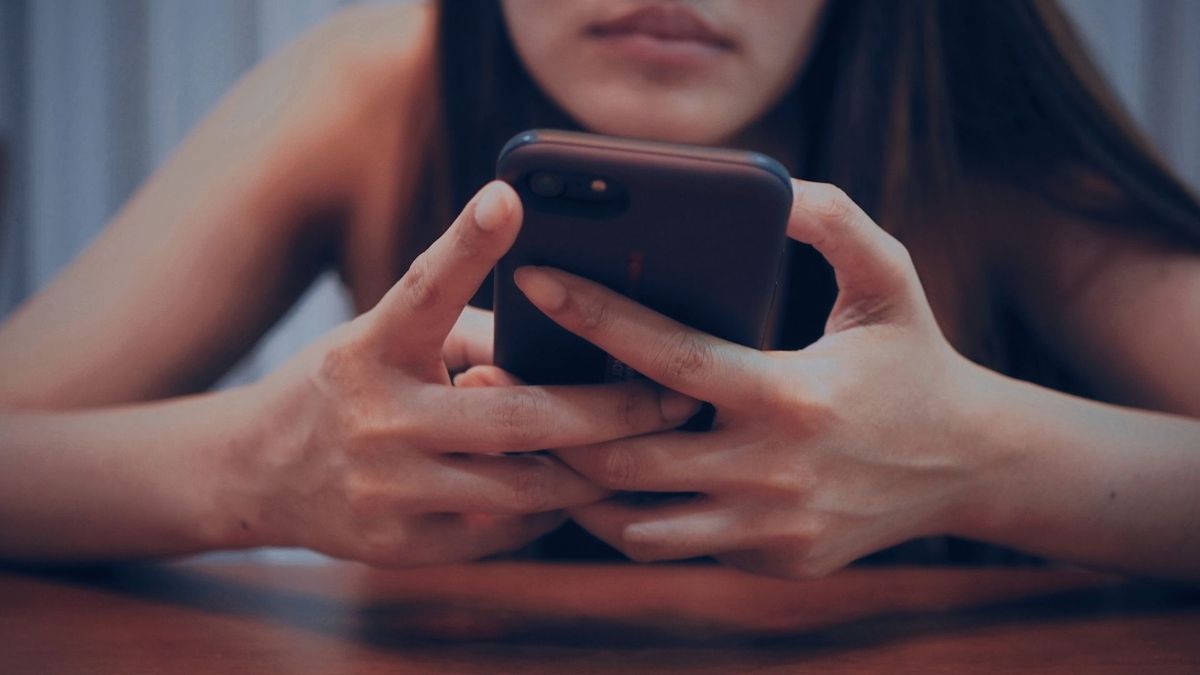WhatsApp se ha convertido en una de las aplicaciones de mensajería más usadas en el mundo. A diario se envían millones de textos, audios, fotos y videos. Sin embargo, una de sus funciones más comentadas es la opción de eliminar mensajes después de enviarlos. Esto genera una incógnita constante como: "¿qué decía ese mensaje que desapareció?"
Aunque la aplicación no cuenta con una herramienta propia para recuperar mensajes eliminados, los dispositivos Android ofrecen una alternativa sencilla que no requiere instalar aplicaciones externas: el historial de notificaciones.
Le podría interesar: Siete trucos ocultos de la app Notas de iPhone que casi nadie conoce
¿Qué es el historial de notificaciones?
Cada vez que el celular recibe una alerta, el sistema la guarda temporalmente. Esto aplica para correos electrónicos, llamadas perdidas y también para los mensajes de WhatsApp.
Cuando alguien borra un mensaje después de enviarlo, es posible que aún quede registrado en este historial, siempre y cuando la función esté activada previamente. Es decir, no se puede recuperar de manera retroactiva lo que ya se eliminó si el historial no estaba habilitado.

Ventajas y limitaciones del método
Este recurso es muy útil porque permite revisar textos borrados sin instalar aplicaciones desconocidas que podrían comprometer la seguridad del teléfono. Sin embargo, tiene algunas limitaciones:
- Solo se pueden recuperar mensajes de texto.
- Imágenes, videos, notas de voz y otros archivos no aparecen en el historial.
- La función puede variar según la marca del dispositivo y la versión de Android instalada.
Paso a paso para activar el historial en Android
Habilitar esta opción es muy fácil y se realiza directamente desde la configuración del celular. Estos son los pasos básicos:
1. Abre el menú de Ajustes en tu móvil.
2. Ingresa a la sección de Notificaciones.
3. Selecciona Ajustes avanzados.
4. Activa la opción Historial de notificaciones.
Una vez activada, el dispositivo comenzará a registrar todas las notificaciones entrantes.

Cómo consultar mensajes borrados de WhatsApp
Si quieres revisar un mensaje eliminado, solo debes entrar nuevamente a Ajustes > Notificaciones > Historial de notificaciones. Allí aparecerá una lista con las alertas recibidas en las últimas 24 horas.
El registro mostrará el nombre de la aplicación, la hora de llegada y el texto original del mensaje. Al tocar la notificación, podrás abrir la conversación directamente en WhatsApp.
Una función útil para la vida diaria
La opción de leer mensajes borrados en WhatsApp puede ser de gran ayuda en situaciones cotidianas, ya sea para recuperar información importante o simplemente para saciar la curiosidad.
Más noticias: Siete señales que indican que su cuenta de WhatsApp fue clonada
Eso sí, es importante tener en cuenta que no todos los fabricantes activan esta función de la misma forma. Algunos modelos de Android pueden tener rutas ligeramente diferentes para habilitar el historial.
En cualquier caso, se trata de un método seguro y gratuito que permite aprovechar al máximo el sistema operativo sin depender de programas externos.